Dane komórkowe iPhone’a nie działają? 11 sposobów, aby to naprawić!
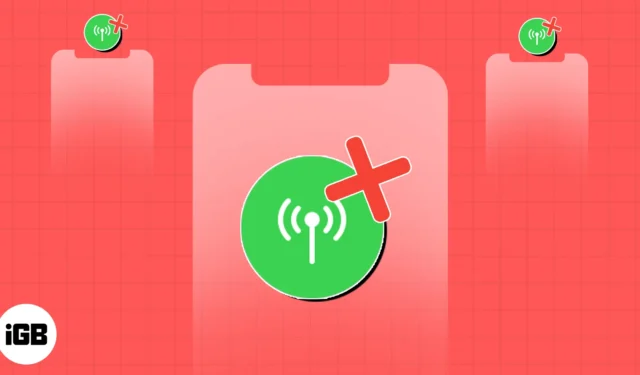
Czy jesteś zmęczony ciągłym zmaganiem się z niedziałającymi danymi komórkowymi iPhone’a? To może być frustrujące, gdy nie możesz korzystać z Internetu, dzwonić ani wysyłać wiadomości w podróży. Ale nie martw się! Tutaj podzielę się potencjalnymi powodami, dla których dane komórkowe nie działają na twoim iPhonie i rozwiązaniami, aby to naprawić.
- Wyłącz lub włącz komórkową transmisję danych
- Zapewnij ważny plan transmisji danych
- Sprawdź swój zasięg
- Upewnij się, że dane komórkowe nie są ograniczone
- Wyłącz Wi-Fi i Wi-Fi Calling
- Włącz lub wyłącz tryb samolotowy
- Zaktualizuj ustawienia operatora
- Wyjmij i włóż ponownie kartę SIM
- Wyłącz VPN
- Ręcznie wyszukaj sieć
- Sprawdź awarię internetu
1. Wyłącz lub włącz komórkową transmisję danych
Najpierw upewnij się, że włączyłeś dane komórkowe na swoim iPhonie. Jeśli jest włączony i nie działa, spróbuj go wyłączyć i włączyć ponownie, aby usunąć wszelkie błędy zakłócające nawiązywanie połączenia internetowego.
- Otwórz Centrum sterowania → Stuknij ikonę danych mobilnych .
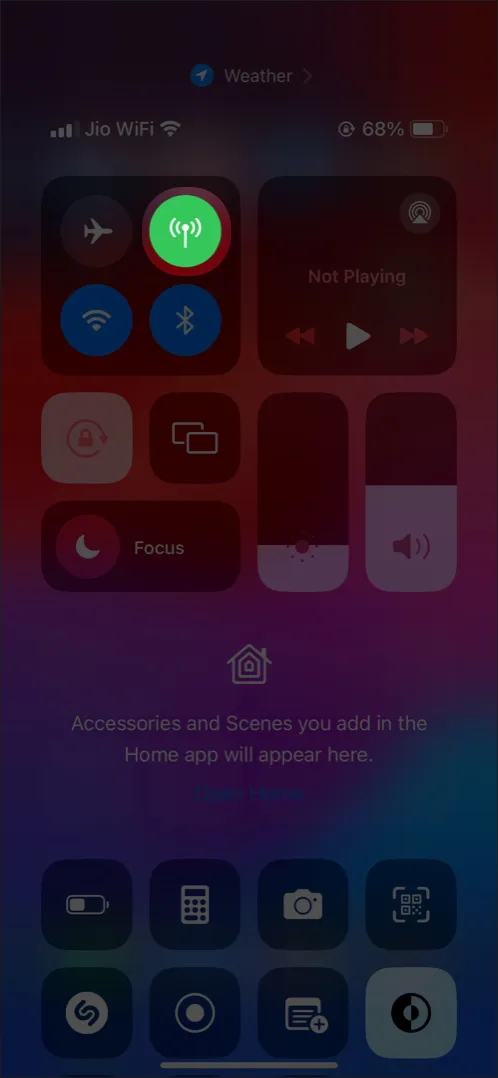
- Poczekaj kilka sekund przed ponownym włączeniem.
Alternatywnie możesz przejść do Ustawienia → Wybierz sieć komórkową → Wyłącz dane mobilne i włącz ją.
2. Zapewnij ważny plan transmisji danych
Czasami zdarza się, że Twój iPhone działa dobrze, ale Twój pakiet danych wygasł lub wyczerpałeś limit danych na dany dzień lub miesiąc. Musisz więc sprawdzić, czy masz ważny limit danych. Możesz skontaktować się z obsługą klienta swojego operatora, aby poznać saldo danych i uzupełnić je zgodnie z wymaganiami.
3. Sprawdź swój zasięg
Możesz sprawdzić siłę sygnału wskazywaną przez paski sieci w Centrum sterowania. Jeśli nie ma paska, oznacza to, że nie masz żadnej sieci komórkowej. Spróbuj więc się poruszyć i sprawdź, czy Twój iPhone łapie sygnały.
Jeśli jesteś w podróży, możesz zobaczyć, że sieć komórkowa jest niedostępna. Upewnij się więc, że znajdujesz się w zasięgu sieci swojego operatora, aby uzyskać dostęp do Internetu. Sugeruję włączenie roamingu danych podczas podróży, aby zawsze mieć połączenie z Internetem.
4. Upewnij się, że dane komórkowe nie są ograniczone
Być może przypadkowo ograniczyłeś dane komórkowe na swoim iPhonie, aby zapobiec nadmiernemu wykorzystaniu danych. Po włączeniu nie pozwala na korzystanie z danych mobilnych. Musisz więc wyłączyć ograniczenie.
- Przejdź do Ustawienia → Czas przed ekranem → Ograniczenia treści i prywatności .
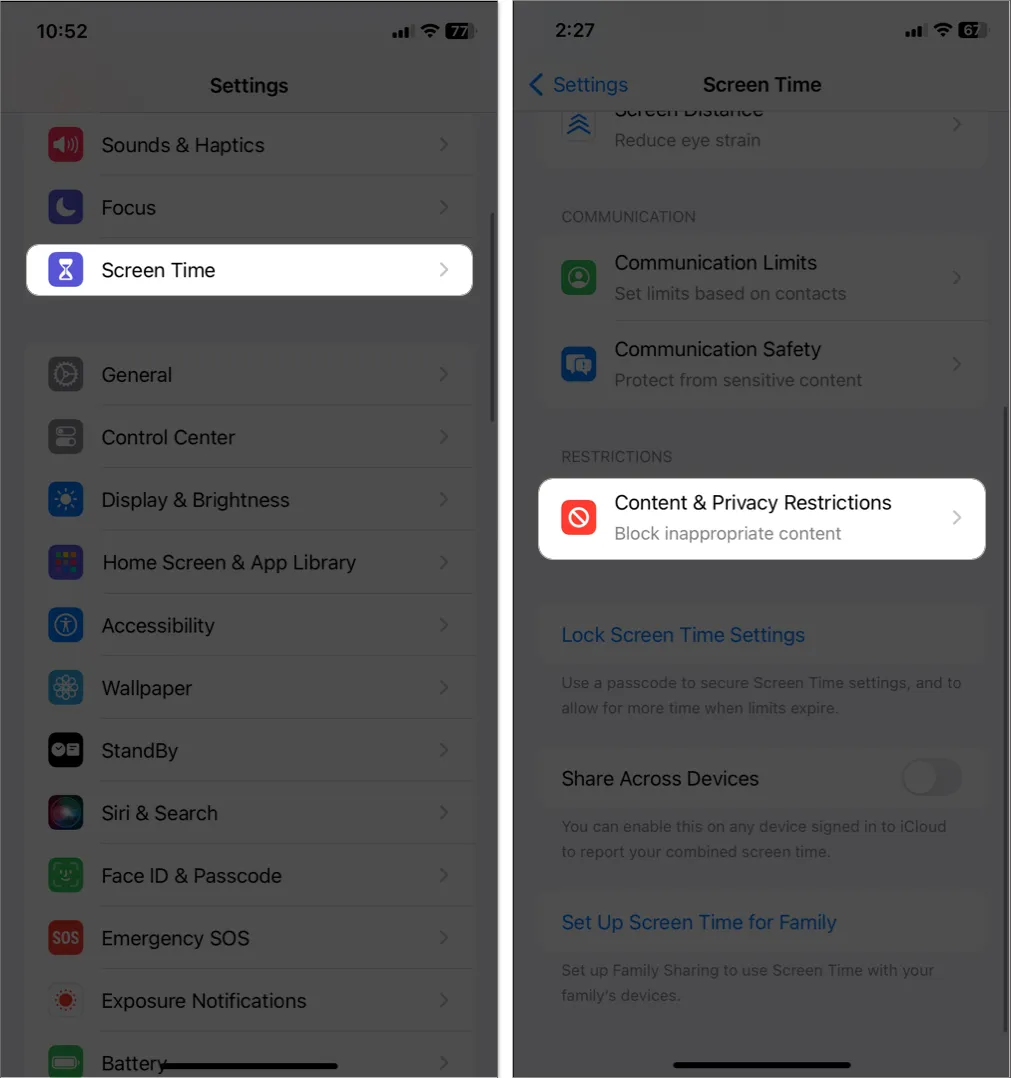
- Stuknij Zmiany danych komórkowych .
Wprowadź kod dostępu, jeśli zostaniesz o to poproszony. - Wybierz Zezwól .
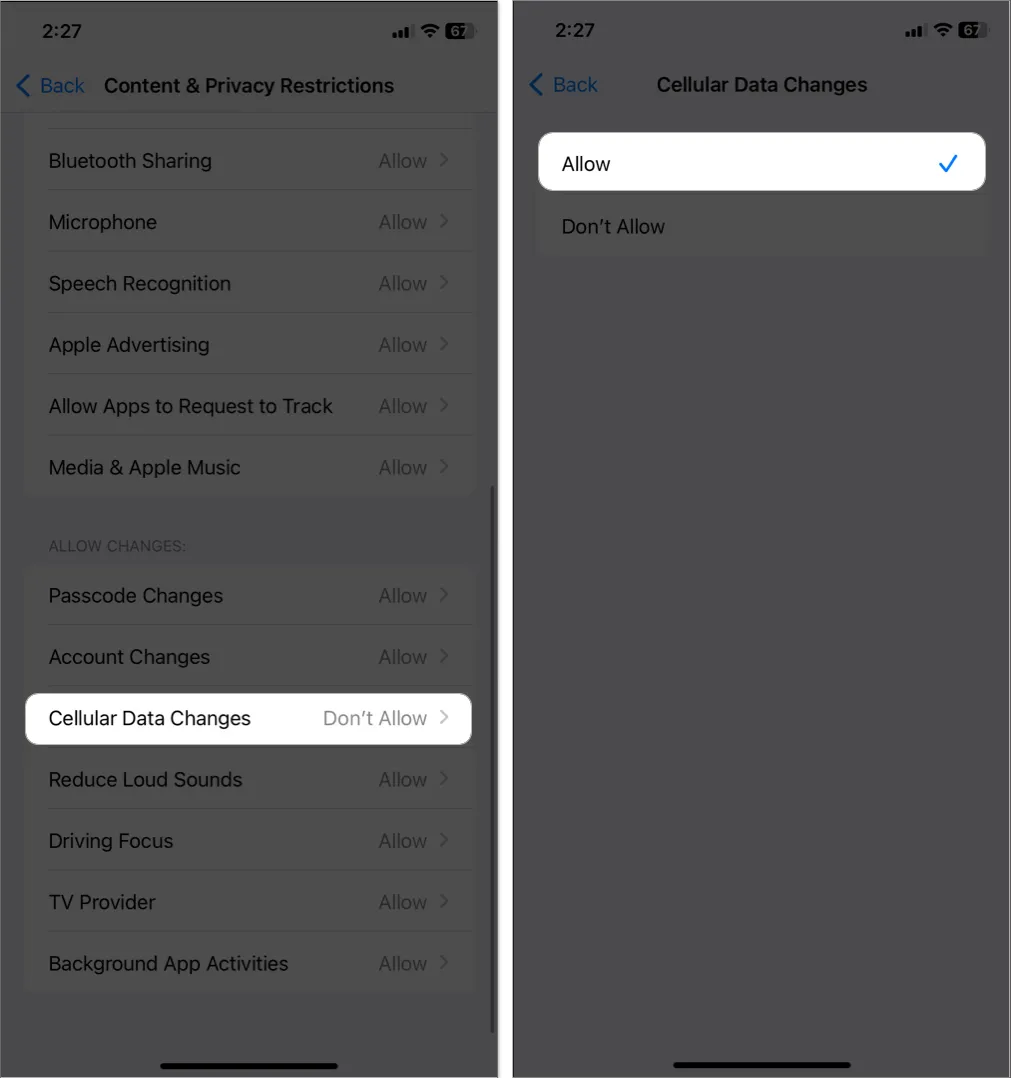
Czasami niektóre aplikacje nie mają dostępu do danych komórkowych . Dlatego jeśli napotkasz dane komórkowe iPhone’a, które nie działają tylko dla określonych aplikacji, upewnij się, że zostały przyznane odpowiednie uprawnienia.
5. Wyłącz Wi-Fi i Wi-Fi Calling
Funkcja Wi-Fi Calling w iPhonie zapewnia krystalicznie czysty dźwięk podczas rozmów. Tak więc, jeśli dostępna jest silna sieć Wi-Fi, przełącza się z sieci komórkowej na Wi-Fi. Może to jednak zakłócać dane komórkowe iPhone’a. Dlatego sugeruję wyłączenie zarówno Wi-Fi, jak i Wi-Fi Calling. Możesz wyłączyć Wi-Fi w Centrum sterowania.
6. Włącz lub wyłącz tryb samolotowy
Włączanie / wyłączanie trybu samolotowego jest dobrze znaną sztuczką odświeżania sieci, ponieważ wyłącza wszystkie połączenia bezprzewodowe.
- Otwórz Centrum sterowania → Stuknij ikonę Samolot .
- Poczekaj 10 sekund → Stuknij ikonę Samolot , aby ją wyłączyć.
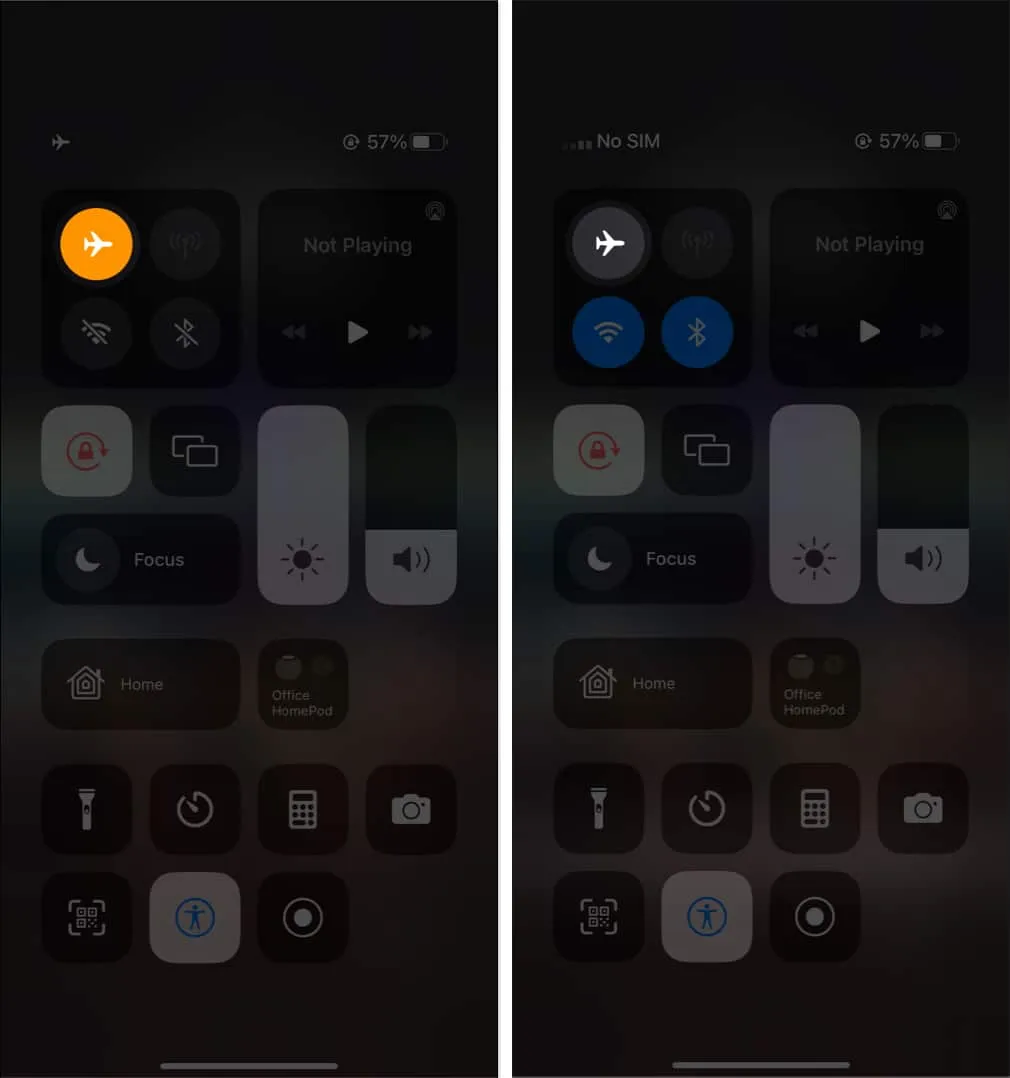
7. Zaktualizuj ustawienia operatora
Apple będzie zaniepokojony, jeśli większość użytkowników iPhone’a napotka problemy z niedziałającymi danymi mobilnymi. Tak więc dostawca usług telekomunikacyjnych może wypchnąć aktualizację oprogramowania, aby naprawić błędy w łączności sieciowej. Dlatego regularnie sprawdzaj i aktualizuj Ustawienia operatora .
8. Wyjmij i ponownie włóż kartę SIM
Seria iPhone 13 i poprzednie modele mają fizyczne gniazdo SIM. Czasami karta SIM może się rozmieścić lub zakurzyć w środku, a tym samym działać nieprawidłowo. Najlepszym rozwiązaniem jest więc wyjęcie karty SIM z tacy, wytarcie jej czystą ściereczką z mikrofibry i ponowne włożenie karty SIM. Jeśli na telefonie iPhone pojawia się problem z nieważną kartą SIM lub „Brak karty SIM” , należy go rozwiązać.
9. Wyłącz VPN
Jeśli uzyskujesz dostęp do Internetu za pośrednictwem serwera VPN, może on blokować komórkowe sygnały danych. Spróbuj więc go odłączyć i sprawdź, czy problem został rozwiązany.
- Otwórz aplikację VPN → Rozłącz się z serwerem.
- Przejdź do Ustawienia → Ogólne → VPN i zarządzanie urządzeniami .
- Wybierz VPN i wyłącz wszystkie profile .
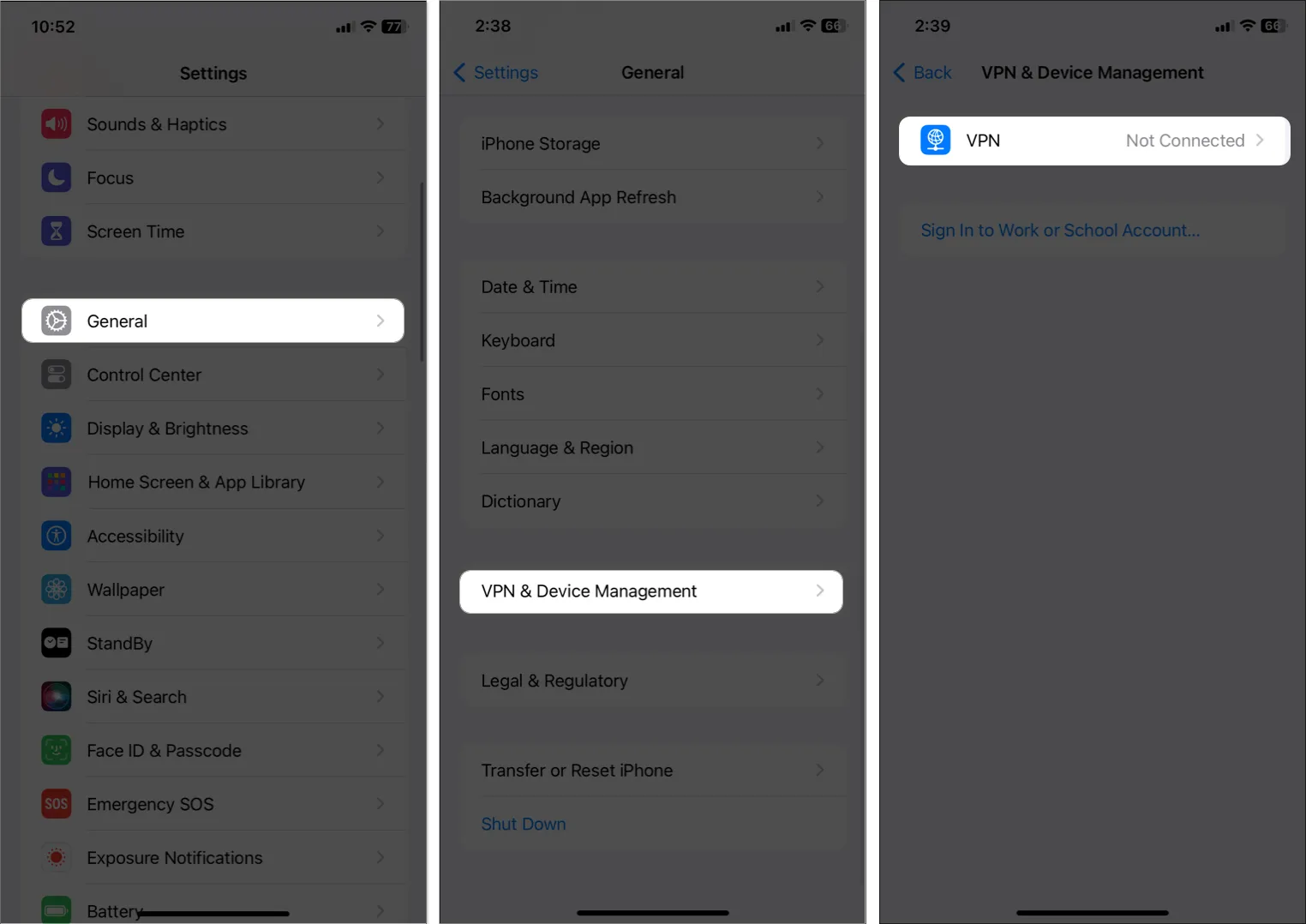
Następnie możesz ponownie uruchomić iPhone’a i włączyć dane komórkowe, aby uzyskać dostęp do Internetu.
10. Ręcznie wyszukaj sieć
Twój iPhone stale szuka silnej sieci, aby zapewnić lepszą łączność. Ale czasami nie wykrywa twojego operatora i pokazuje brak usługi w obszarze stanu sieci. W takim przypadku przejdź do ręcznego wyszukiwania sieci.
- Otwórz Ustawienia → Sieć komórkowa → Wybór sieci .
- Wyłącz Automatycznie → Wybierz nazwę swojego operatora wymienioną poniżej.
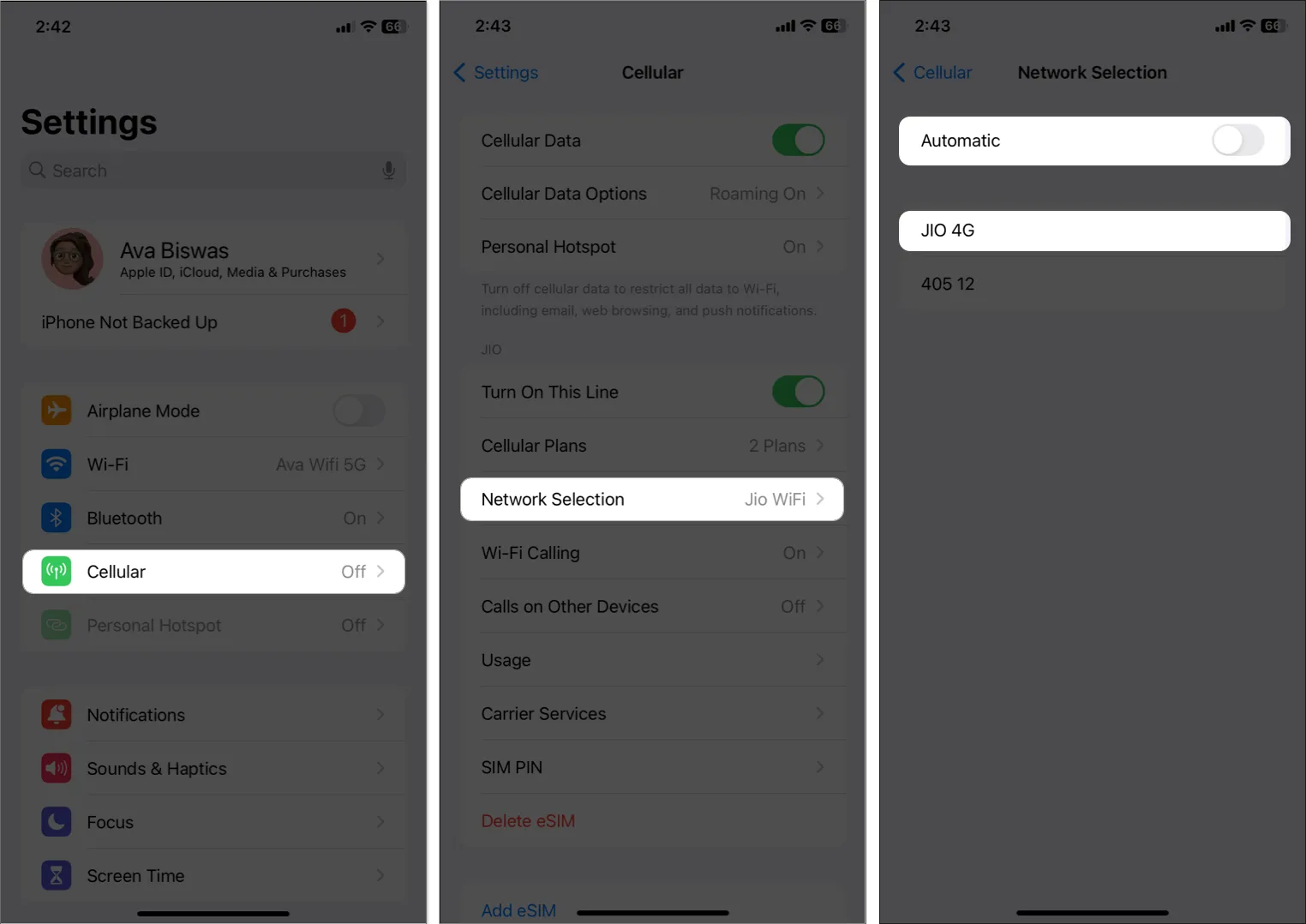
11. Sprawdź awarię internetu
Obecnie rząd zamyka lokalne usługi internetowe z powodu gwałtownych incydentów lub protestów. Sprawdź więc wiadomości o wszelkich przerwach w działaniu sieci komórkowej w USA i bądź na bieżąco z informacjami o tym, kiedy usługi zostaną przywrócone. Z Twojej strony nie pozostaje nic innego, jak tylko czekać!
Dlaczego sieci 3G nie działają na Twoim iPhonie?
Ponieważ 4G i LTE stały się standardową siecią dla połączeń i danych, większość dostawców usług operatorskich zamyka swoje usługi 3G. Dlatego jeśli używasz starszych iPhone’ów obsługujących tylko sieć 3G, możesz uaktualnić do nowego iPhone’a obsługującego 4G.
Nowe modele iPhone’a mają domyślnie włączoną obsługę 4G. Mimo to możesz to sprawdzić i potwierdzić, że przypadkiem nie przełączyłeś się na 3G.
- Przejdź do Ustawienia → Sieć komórkowa → Opcje danych komórkowych → Włącz 4G .
- Wybierz Głos i dane .
5G nie działa na twoim iPhonie; Jak to naprawić?
Sieć 5G zaczęła się rozwijać i obsługują ją wszystkie modele po serii iPhone 12. Jeśli napotykasz, że 5G nie działa na Twoim iPhonie i nie możesz uzyskać dostępu do szybkiego Internetu, musi to być problem ze sprzętem lub oprogramowaniem. Nie martw się! Możesz rozwiązać problem, wykonując czynności opisane w tym przewodniku .
Inne podstawowe poprawki, które powinieneś wypróbować
Jeśli problem z danymi iPhone’a nie działa z powodu błędów sprzętowych lub drobnych usterek iOS, możesz postępować zgodnie z poniższymi instrukcjami:
- Uruchom ponownie iPhone’a: ponowne uruchomienie iPhone’a rozwiązuje wiele tymczasowych błędów powodujących problemy z użytkowaniem.
- Aktualizuj iOS: zawsze aktualizuj iPhone’a, aby uniknąć wyraźnych zagrożeń bezpieczeństwa i awarii. Przejdź do Ustawienia → Ogólne → Informacje → Aktualizacja oprogramowania . Jeśli dostępna jest nowa aktualizacja, dotknij opcji Pobierz i zainstaluj .
- Zresetuj ustawienia sieciowe: Jeśli wydaje się, że nic nie działa, możesz zresetować ustawienia sieciowe i uzyskać domyślną konfigurację. Otwórz Ustawienia → Ogólne → Przenieś lub zresetuj iPhone’a → Zresetuj → Zresetuj ustawienia sieciowe . Następnie wprowadź hasło i stuknij Resetuj ustawienia sieciowe , aby potwierdzić.
- Skontaktuj się ze Wsparciem Apple: Procesy rozwiązywania problemów mogą być dla Ciebie zniechęcające. Dlatego najlepszym sposobem rozwiązania problemu byłoby skontaktowanie się z pomocą techniczną Apple . Udzielą właściwej porady, aby pozbyć się problemu.
Odzyskaj swój internetowy rock and roll ponownie!
Brak dostępu do danych komórkowych na iPhonie jest rzeczywiście frustrujący, zwłaszcza jeśli jesteś na zewnątrz i nie masz połączenia Wi-Fi, na którym można polegać. Zapewniam, że powyższe rozwiązania załatwią sprawę. Możesz także skontaktować się z obsługą klienta swojego operatora, aby sprawdzić, czy nie ma sporu z jego strony.
Przeglądaj więcej…



Dodaj komentarz